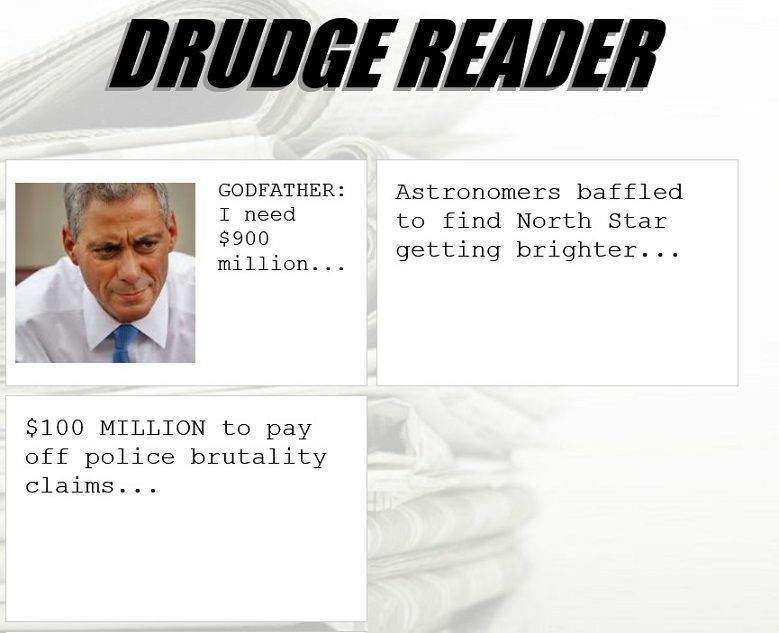- Tom Clancy's Ghost Recon: Wildlands ir lieliska spēle, taču daudzi lietotāji sūdzējās par dažādām problēmām.
- Lai spēle darbotos nevainojami, ieteicams regulāri atjaunināt sistēmu.
- Atiestatiet resursdatora failu uz noklusējumu, lai varētu izveidot savienojumu ar spēļu serveri.
- Jums arī jāpielāgo iestatījumi, lai sasniegtu maksimālu veiktspēju ietekmēt jūsu spēli.

Šī programmatūra saglabās jūsu draiveru darbību un darbību, tādējādi pasargājot jūs no izplatītākajām datoru kļūdām un aparatūras kļūmēm. Pārbaudiet visus draiverus, veicot trīs vienkāršas darbības:
- Lejupielādējiet DriverFix (pārbaudīts lejupielādes fails).
- Klikšķis Sāciet skenēšanu atrast visus problemātiskos draiverus.
- Klikšķis Atjaunināt draiverus lai iegūtu jaunas versijas un izvairītos no sistēmas darbības traucējumiem.
- DriverFix ir lejupielādējis 0 lasītāji šomēnes.
Tom Clancy’s Ghost Recon: Wildlands tagad ir pieejams gan Xbox One, gan Windows personālajos datoros, un, kamēr spēle pirms tam bija izgājusi beta testēšanas periodu palaižot, šķiet, ka dažas beta versijā atklātās tehniskās problēmas joprojām pastāv spēle. Diemžēl pieejamo labojumu skaits ir patiešām ierobežots.
Kā vienmēr, ja plānojat iegādāties Tom Clancy's Ghost Recon: Wildlands, neaizmirstiet pārbaudīt Sistēmas prasības vispirms, lai izvairītos no potenciāli smagiem tehniskiem jautājumiem.
Labojums: Tom Clancy’s Ghost Recon: Wildlands common bugs
Runājot par Tom Clancy's Ghost Recon: Wildlands jautājumiem, šeit ir dažas izplatītas problēmas, par kurām ziņoja lietotāji:
- Ghost Recon Wildlands pakalpojumi pašlaik nav pieejami - Šī problēma var rasties, ja jums ir kādas problēmas ar tīkla savienojumu. Ja viss ir kārtībā, iespējams, ka spēļu serverim ir dažas problēmas.
- Ghost Recon Wildlands savienojuma jautājumi PC - Var rasties dažādas problēmas, kas spēlē var izraisīt tīkla problēmas. Lai novērstu problēmu, pārsūtiet nepieciešamos portus, atiestatiet resursdatora failu un restartējiet maršrutētāju.
- Toma Klensija Ghost Recon Wildlands zemie kadri sekundē - Zema fps ātrums var būt liela problēma, taču vairumā gadījumu to var novērst, mainot grafikas kartes iestatījumus.
- Toma Klensija Ghost Recon Wildlands avārija - Ja spēle bieži avarē, problēma var būt Uplay pārklājums, tāpēc noteikti atspējojiet to.
1. risinājums - pārbaudiet antivīrusu
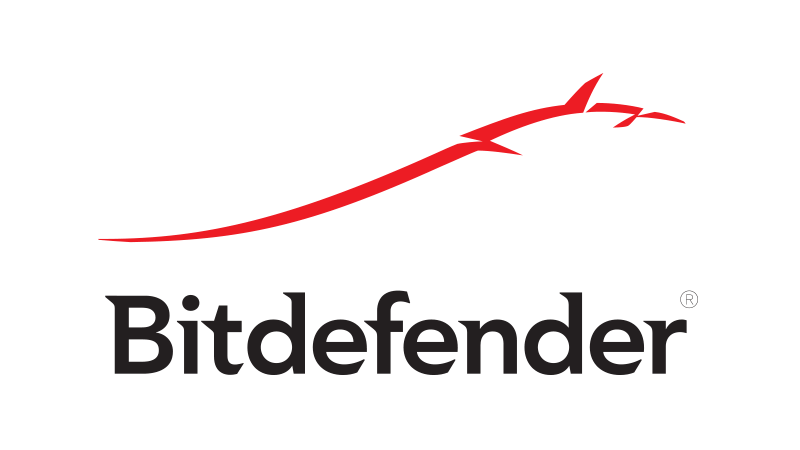
Pēc lietotāju domām, dažreiz Tom Clancy’s Ghost Recon: Wildlands problēmas var rasties jūsu antivīrusu dēļ. Lai to novērstu, ieteicams spēli pievienot antivīrusu un ugunsmūra izņēmumu sarakstam. Ja tas nedarbojas, varat mēģināt atspējot noteiktas pretvīrusu funkcijas vai pilnībā atspējot antivīrusu.
Dažos gadījumos, lai novērstu problēmu, jums, iespējams, būs jānoņem antivīruss. Ja antivīrusu noņemšana problēmu atrisina, tas varētu būt piemērots laiks, lai apsvērtu pāreju uz jaunu antivīrusu. Daudzām pretvīrusu lietojumprogrammām ir Gaming Mode funkcija, un, pateicoties šai funkcijai, antivīruss nekādā veidā netraucēs jūsu spēlēm.
Ja meklējat labu pretvīrusu, kas netraucēs jūsu spēles, iesakām apsvērt Bitdefender.
- LASI ARĪ: Kā novērst bieži sastopamās Bayonetta problēmas
2. risinājums - instalējiet jaunākos atjauninājumus
Ja datorā rodas problēmas ar Tom Clancy's Ghost Recon: Wildlands, ieteicams regulāri atjaunināt savu sistēmu. Novecojušai sistēmai var būt noteiktas kļūdas, kas var ietekmēt jūsu spēles un citas lietojumprogrammas.
Par laimi, Windows 10 trūkstošos atjauninājumus instalē automātiski, taču jūs vienmēr varat manuāli pārbaudīt atjauninājumus, rīkojoties šādi:
- Atveriet Iestatījumu lietotne. To var izdarīt, nospiežot Windows taustiņš + I saīsne.
- Virzieties uz Atjaunināšana un drošība sadaļā.
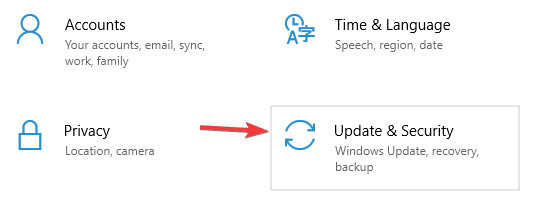
- Tagad noklikšķiniet Meklēt atjauninājumus pogu.
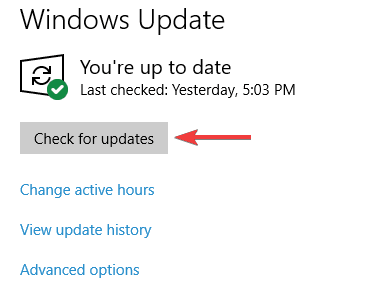
Ja ir pieejami kādi atjauninājumi, tie tiks lejupielādēti fonā un instalēti, tiklīdz restartēsit datoru. Kad ir instalēti jaunākie atjauninājumi, pārbaudiet, vai problēma joprojām pastāv.
3. risinājums - restartējiet maršrutētāju

Pēc lietotāju domām, ja jums ir Tom Clancy's Ghost Recon: Wildlands problēmas, īpaši ar tīklu saistītas problēmas, problēma var būt jūsu maršrutētājs / modems. Lai novērstu problēmu, jums vienkārši jārestartē modems / maršrutētājs.
Lai to izdarītu, nospiediet barošanas pogu uz modema vai maršrutētāja un pagaidiet 30 sekundes. Tagad vēlreiz nospiediet barošanas pogu un pagaidiet, kamēr tiek palaists modems. Kad sāk darboties interneta savienojums, mēģiniet sākt spēli un pārbaudiet, vai problēmas ir atrisinātas.
4. risinājums - pārsūtiet vajadzīgās ostas
Ja jums ir tīkla problēmas Tom Clancy's Ghost Recon: Wildlands, cēlonis var būt jūsu ostas. Lai pareizi darbotos, spēlei ir jāpārsūta noteiktas ostas. Attiecībā uz nepieciešamajām ostām jums jāpārsūta šīs porti:
Uplay dators:
TCP: 443, 14000
Spēļu ostas:
UDP: no 3074 līdz 3083, 6000, 6180, 7000
Lai uzzinātu, kā pārsūtīt šos portus, pārliecinieties, ka detalizētas instrukcijas skatiet maršrutētāja rokasgrāmatā.
- LASI ARĪ: Kā novērst Second Life avārijas operētājsistēmās Windows 10, 8 un 8.1
5. risinājums - atiestatiet resursdatora failu pēc noklusējuma
Pēc lietotāju domām, Toma Klensija vietnē Ghost Recon: Wildlands var rasties daudzas tīkla problēmas jūsu saimniekdatora faila dēļ. Ja tiek mainīts resursdatora fails, iespējams, nevarēsit izveidot savienojumu ar spēļu serveri.
Lai novērstu šo problēmu, jums ir nepieciešams atiestatiet savu resursdatora failu. Paturiet prātā, ka dažreiz jūs varat saskarties Rediģējot resursdatora failu, piekļuve ziņojumam ir liegta, taču ir veids, kā novērst šo problēmu.
Kad esat atiestatījis resursdatora failu, problēma ir jāatrisina.
6. risinājums - izskalojiet DNS kešatmiņu
DNS kešatmiņa var izraisīt arī dažādas Tom Clancy’s Ghost Recon: Wildlands problēmas, un, lai tās novērstu, ieteicams noņemt DNS kešatmiņu. Tas ir diezgan vienkārši izdarāms, un to varat izdarīt, veicot šīs darbības:
- Nospiediet Windows taustiņš + X atvērt Win + X izvēlne. Atlasiet Komandu uzvedne (Administrators) vai PowerShell (Administrators) no rezultātu saraksta.
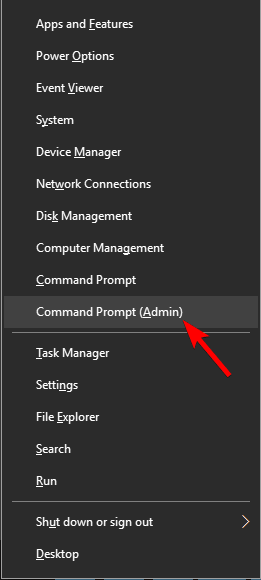
- Ierakstiet komandu ipconfig / flushdns un nospiediet Enter.
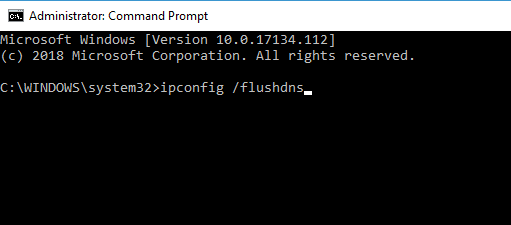
Pēc kešatmiņas notīrīšanas pārbaudiet, vai problēma joprojām pastāv.
7. risinājums - mainiet failu GRW.ini
Vairāki lietotāji ziņoja, ka viņu spēle tiek palaista sekundārajā ekrānā. Tā var būt nepatīkama problēma, taču to var novērst, rīkojoties šādi.
- Dodieties uz Ghost Recon Wildlands mapi> nokopējiet GRW.ini failu.
- Atveriet to Notepad.
- Atrodi Izvades monitors line> mainīt vērtību uz 0, 1 vai 2 līdz spēle sāksies labajā monitorā
- Saglabājiet failu un nospiediet atskaņošanas pogu.
Kad esat veicis izmaiņas, spēle jāsāk galvenajā ekrānā.
8. risinājums - izdzēsiet problemātiskos failus
Var parādīties dažādi Toma Klensija Ghost Recon: Wildlands jautājumi, taču viena izplatīta problēma ir novecojusi kļūda ziņu. Šo problēmu izraisa problemātiski faili, un, lai novērstu problēmu, ieteicams izdzēst noteiktus failus. Lai to izdarītu, rīkojieties šādi:
- Dodieties uz spēles instalācijas mapi
- Atrodiet šādus failus: Events.xml, Uyuni.grw, VersionDescription.ini, un NvGsa.x64.dll.
- Dzēsiet tos> palaidiet spēli vēlreiz.
- LASI ARĪ: Battlefield 4 avarē sistēmā Windows 10, 8.1 [FIX]
9. risinājums - izdzēsiet saglabātos failus
Daudzi lietotāji rakstzīmju izveides laikā ziņoja par slēptajām rakstzīmēm. Tā var būt liela problēma, taču problēmu var novērst, izdzēšot dažus failus. Lai to izdarītu, rīkojieties šādi:
- Atvienojiet internetu.
- Pārejiet uz šo direktoriju: C: Programmas faili (x86) UbisoftUbisoft Game Launchersavegamesa8f05897-544b-4f39-a5ef-81914e20cf123559. Paturiet prātā, ka ciparu virkne jums var būt atšķirīga, un jums jāiet uz pēdējo numurēto direktoriju.
- Tur atradīsit saglabāto failu sarakstu, piemēram, 1. saglabāt, 2.saglabātun tā tālāk> izdzēsiet visus šos failus.
- Sāciet spēli ar atvienotu internetu.
- Izveidojiet savu varoni> izejiet no spēles uz darbvirsmu> atkārtoti izveidojiet savienojumu ar internetu.
- Restartējiet spēli> palaidējs parādīs ziņojumu “Saglabāts spēles fails nav sinhronizēts”> izvēlējās Vietējais fails (saglabāšanas fails, kuru izveidojāt bezsaistē).
- Kad esat spēlējis, izvēlieties Turpināt kampaņu vai atlasiet Kampaņas saglabāšana.
10. risinājums - pielāgojiet iestatījumus maksimālai veiktspējai
Pēc lietotāju domām, viens no visvairāk kaitinošajiem Tom Clancy’s Ghost Recon: Wildlands jautājumiem ir FPS lag. Šī problēma var krasi ietekmēt jūsu veiktspēju un spēli, taču ir daži padomi, kas var palīdzēt uzlabot kadru ātrumu:
- Izslēgt CPU daudzsavienojums iekšā BIOS.
- Izslēdziet “veģetācijas reālismu”, NVIDIA zāliena efektu zāles ēnām. Opciju varat atrast sadaļā Iestatījumi.
- Izmantot DSR tā vietā AntiAliasing.
- Instalējiet spēli vietnē SSD.
11. risinājums - atspējojiet pārklājumus

Ja Tom Clancy's Ghost Recon: Wildlands avarē jūsu datorā, problēma varētu būt saistīta ar jūsu pārklājumu. Tomēr jūs varat novērst šo problēmu, vienkārši atspējojot pārklājumu Uplay. Lai to izdarītu, vienkārši veiciet šīs darbības:
- Sākt Uplay palaidējs.
- Virzieties uz Iestatījumi> Vispārīgi.
- Tagad noņemiet atzīmi Atbalstītajām spēlēm iespējojiet spēles pārklājumu opcija.
Pēc tam mēģiniet sākt spēli un pārbaudiet, vai problēma joprojām pastāv.
Mēs ceram, ka iepriekš uzskaitītās idejas palīdzēs jums novērst dažas no visbiežāk sastopamajām kļūdām, kas ietekmē Tom Clancy’s Ghost Recon: Wildlands. Ja jums ir kādi citi padomi un ieteikumi, kā tos kopīgot, norādiet tos komentāru sadaļā zemāk.
SAISTĪTIE STĀSTI, KAS JUMS PĀRBAUDA:
- Labojums: Tom Clancy’s The Division connectivity issues
- Toma Klāna nodaļa: izdzīvošana, ko ietekmē daudzi jautājumi, saka spēlētāji
- Jaunākais Nvidia draiveris novērš daudzas ar GPU saistītas spēļu avārijas